Systemregistret til Windows-operativsystemet i enhver version er et af de vigtigste computerstyringsværktøjer. Standardværktøjet til at arbejde med registreringsdatabasen er værktøjet regedit.exe.
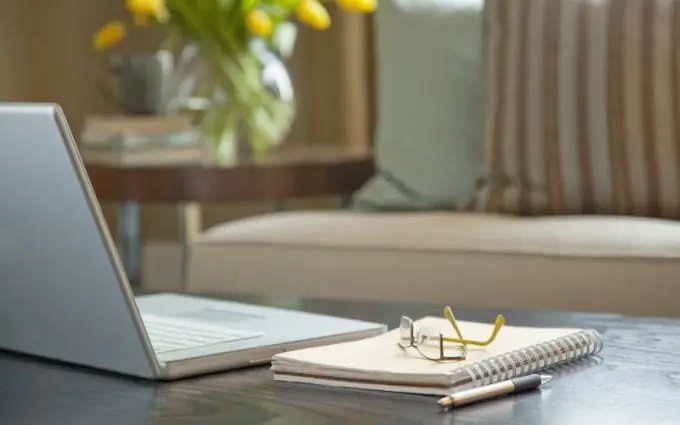
Instruktioner
Trin 1
Få adgang til hovedværktøjet til styring af Windows-systemregistret. For at gøre dette skal du ringe til hovedmenuen ved at klikke på knappen "Start" og gå til dialogboksen "Kør". Skriv gpedit.msc i "Åbn" -linjen, og bekræft lanceringen af værktøjet Group Policy Editor ved at klikke på OK. Udvid linket Brugerkonfiguration, og gå til sektionen Administrative skabeloner. Udvid "System" -noden ved at dobbeltklikke og åbne politikken "Gør værktøjer til redigering af registreringsdatabasen utilgængelige" også ved at dobbeltklikke. Anvend afkrydsningsfeltet i linjen "Ikke konfigureret", og gem de ændringer, der er foretaget ved at klikke på knappen "Anvend". Bekræft udførelsen af den valgte handling ved at klikke på OK-knappen.
Trin 2
Start Registreringseditorværktøjet. For at gøre dette skal du gå tilbage til hovedmenuen "Start" og igen gå til dialogboksen "Kør". Skriv regedit i linjen "Åbn", og bekræft lanceringen af hjælpeprogrammet ved at klikke på OK-knappen.
Trin 3
Brug standardsøgemekanismen til den krævede registreringsdatabase-fil. For at gøre dette skal du bruge kommandoen "Find" i regedit.exe-hjælpemenuen. Bemærk, at når du ringer til kontekstmenuen for en hvilken som helst registreringsdatabasenøgle ved at klikke med højre museknap, bliver følgende muligheder også tilgængelige: - udvid; - opret; - find; - slet; - omdøb.
Trin 4
Bliv fortrolig med strukturen af root-registreringsdatabasenøglerne for at gøre det lettere at finde den ønskede fil: - HKEY_CLASSES_ROOT eller HKCR - applikationsforeninger og filtypenavne - - HKEY_CURRENT_USER eller HKCU - indstillinger for den aktuelle bruger; - HKEY_LOCAL_MACHINE eller HKLM - generel systemkonfiguration; - HKEYKEY_USERS; - HKEYKEY_USER - indstillinger for alle brugere; - HKEY_CURRENT_CONFIG eller HKCC - indstillinger for denne hardwareprofil. Den sidste gren er ikke en fuldgyldig del af systemregistret, men er et link til profilafsnittet i HKLM.







